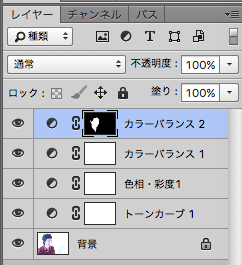どうもー!!ハヤえもんデザイナーのうめぼしです!!
私は2016年の夏に身体がおかしくなり、生まれて初めて自分の発達障害を知り、もう外では働けないと思っていました。このままもやし主婦として命が尽きるのを待つしかないのか…という気持ちで、1日1日をほとんど布団の上で過ごしていたんですね。この話は以前、別の記事でも取り上げたことがあります。
しかし、2017年の2月、ハヤえもんというアプリと出会いました。そこから少しずつではありますが、なんとずっと描けなかった絵が描けるようになったり、パソコンに向かえるようになったりしているんですね。
今回はその過程の一部という事で、こんな遊びをしてみました。
ハヤえもん開発者の顔色が悪かったのでフォトショップで血色を良くする遊びなどをした pic.twitter.com/EycOCcEO2p
— うめぼし@ハヤえもん×SUZURI新作登場!! (@UmeboshiKantaro) January 28, 2018
ハヤえもん開発者の顔色が悪かったのでフォトショップで血色を良くする遊びなど。
えー、要は写真の色味補正ですね。
実は少し前から、スマホアプリで写真を加工して遊んでいました。
— ハヤえもん開発王 りょーた(山内良太) (@ryota_yama) January 19, 2018
美味しそうに加工致しました☺️ pic.twitter.com/USu5aVQBG6
— うめぼし@ハヤえもん×SUZURI新作登場!! (@UmeboshiKantaro) January 21, 2018
ウニの写真を美味しそうに加工。
こういうのって、結局最終的には好みではあるんですけど、コツもあるので今回ちょっと触れてみたいなと思います!
まず、食べ物の場合だと、暖色系の方が美味しそうに見えます。精肉売り場なんか、わざわざ暖色系の照明で美味しそうに見せています。暖色系の照明を当てると、まるで食材が生きているかのごとく、新鮮に目に映るのです。
さて、今回加工したりょーたさんのプロフィール画像は、最初寒色系でした。人物に寒色系だと、清潔感はありますが、寒色に寄せすぎると無機質な印象を与えます。
こちらですね。
表情の生き生きさに対して、顔色が悪いなと私は思っていたんですね。
え?病気?もうすぐ死ぬのかな?
みたいな。(失礼すぎる)
清潔感はあるけど表現がちぐはぐな感じ。これを、せっかくの柔和な表情を殺さない色味に変えてみます。
まず、フォトショップで、トーンカーブとカラーバランス、色相・彩度の調整をかけてみました。
これだけでもだいぶ良くなりました。余命が10年くらいは伸びたと思います。
が、もう一声。肌の部分だけレイヤーマスクをかけて、もう一枚カラーバランスを載せます。
こんな状態。
レイヤーマスクというのは、ざっくりいうと適用範囲を設定できる仕組みです。この画像でいうと、「カラーバランス2」の黒い部分には適用されず、白い部分には適用されることになります。
するとこうなります。
自然ですね。
もう死相は出ていません。
ここでレイヤーマスクをかけるのには理由があります。試しに、レイヤーマスクを解除したものがこちら。
赤スギィ!?
血色は良くしたいけど、これじゃ全体的に赤すぎるので、肌の部分だけ適用させるというわけですね。
分かりやすいように横に並べてみました。一番右が、最終的に補正が済んだものです。
ビフォーアフター。
人物の表情と色味がマッチして、自然な感じになったのがお分かりいただければ幸いです。
今回、久しぶりにPhotoshopで写真の補正ができて、とても楽しかったです!!
りょーたさん、写真提供いただき、どうもありがとうございましたぁー!!!!!!!!*゚▽゚︎)ノ シュッ≡︎≡︎≡︎≡︎≡︎[愛]